
Wie immer bei großen Updates bedeutet die allgemeine Freigabe nicht, dass nun auch jeder Nutzer von Windows 10 direkt und automatisch mit der Aktualisierung ausgestattet wird. Vielmehr geht Microsoft den bewährten Weg des gestaffelten Roll-Out, bei dem das Update über Wochen schrittweise immer mehr Personen zugänglich gemacht wird.
Dennoch gibt es für die Ungeduldigen, die unbedingt jetzt und sofort auf Windows 10 2004 (auch als 20H1 bezeichnet) updaten möchten, Wege, das zu tun. Der einfachste Weg besteht darin, sein Windows über die im System integrierte Updatefunktion auf den aktuellsten Stand zu bringen.
Methode #1: Manuelle Suche im Windows Update
Dazu installiert ihr alle dort eventuell noch schlummernden Updates. Wenn ihr euer System dann durchaktualisiert habt und einen der letzten beiden großen Versionsstände, also 1903 oder 1909, verwendet, solltet ihr bereit für das Update auf 2004 sein.
Dazu geht ihr über Windows > Einstellungen > Update und Sicherheit auf „Windows Update“. Hier solltet ihr diesen Screen sehen:
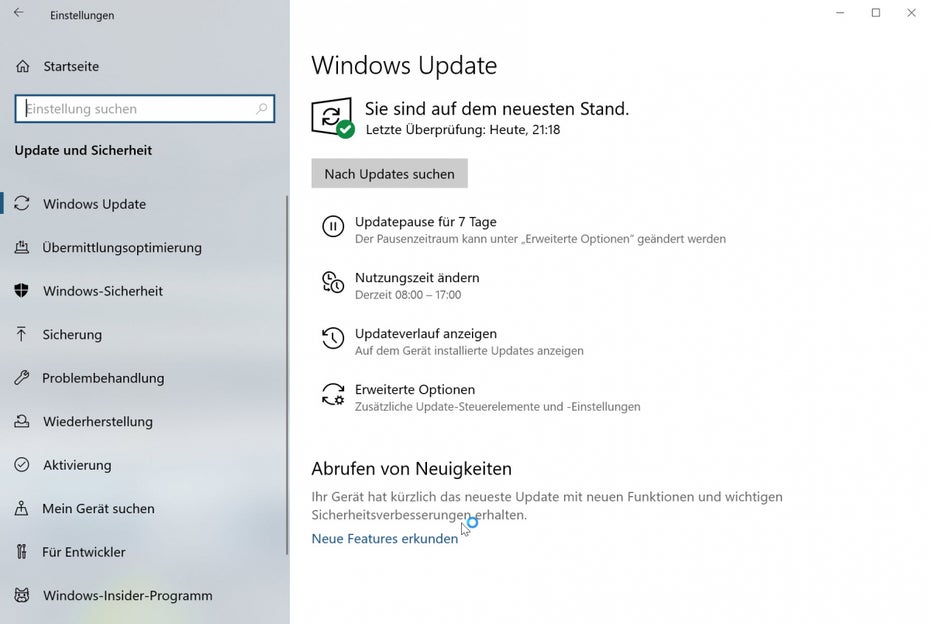
Dieses Windows ist zur manuellen Update-Suche bereit. (Screenshot: t3n)
Klickt ihr nun auf „Nach Updates suchen“, sollte Microsoft euch das 2004er Update anbieten, das ihr dann nur noch herunterladen und installieren müsst. Aufgrund des gestaffelten Ausrollvorgangs ist es möglich, dass ihr trotz der gegebenen Voraussetzungen das Update nicht angeboten bekommt. So war es auf beiden unserer Testgeräte. Bekannte Probleme, die ebenfalls dazu führen können, dass ihr das Update nicht angeboten bekommt, listet Microsoft auf dieser Seite.
Methode #2: Das Media Creation Tool
Wenn der Weg über das Windows-Update nicht funktioniert, könnt ihr auf dieser Seite das sogenannte „Media Creation Tool“ herunterladen und starten. Das fragt euch nach dem Start, ob ihr Installationsmedien herstellen oder schlicht den PC, von dem aus das Tool aufgerufen wurde, aktualisieren wollt. Ihr bestätigt den Update-Wunsch, woraufhin das Tool das Update herunterlädt. Folgend vertraut ihr euch dem Assistenten an.
Für den Einsatz des Tools braucht ihr eine gültige Lizenz und Administratorrechte auf dem entsprechenden PC.
Passend dazu: Windows 10 2004: Frühlings-Update kommt wohl erst Ende Mai

